
Якщо ви позаду, а безкоштовного Wi-Fi немає, ви можете скористатися підключенням до Інтернету свого iPhone на іншому пристрої, наприклад, на ноутбуці чи планшеті. Ця функція називається "Особиста точка доступу" на iPhone (також відома як " прив'язка ”), І ви можете використовувати його через Wi-Fi або USB.
Що потрібно знати про модем
ПОВ'ЯЗАНІ: Як підключити телефон Android і поділитися з Інтернетом його підключенням до інших пристроїв
Перш за все: не кожен оператор стільникового зв'язку включає цю функцію в кожен план. Якщо ваш стільниковий тарифний план не дозволяє модем, ви можете взагалі не побачити опцію Особиста точка доступу на екрані налаштувань iPhone. Можливо, вам доведеться доплатити, щоб отримати доступ до нього.
По-друге, важливо пам’ятати, що коли ви використовуєте свій iPhone як з’єднання для передачі даних, ви використовуєте свій тарифний план мобільного передавання даних, і як такий, якщо у вас є обмеження даних, він це буде враховувати. Якщо у вас необмежена кількість даних або великий обмеження, це може вас не турбувати, але в іншому випадку ви захочете пам’ятати про те, для чого ви використовуєте комп’ютер, коли під’єднані до iPhone як точки доступу.
Навіть якщо у вас необмежена кількість даних, є велика ймовірність, що у вас буде обмежена кількість даних про модеми - або, принаймні, дані про швидкісний модем. Ваш оператор може стягувати з вас додаткову плату, якщо вам потрібно більше даних про модеми. Перевірте свій стільниковий план, щоб отримати докладнішу інформацію про гарячу точку або можливості модема.
Нарешті, модем Wi-Fi також буде розрядити акумулятор телефону швидше. Якщо можливо, підключіть iPhone до джерела живлення - або підключіть його до ноутбука за допомогою кабелю USB - під час модема. Обов’язково вимкніть точку доступу, коли ви не використовуєте її.
Як увімкнути особисту точку доступу на вашому iPhone
Існує три способи підключення до iPhone та використання з’єднання для передачі даних: Wi-Fi, Bluetooth та USB. Коли ви вмикаєте особисту точку доступу, це дозволить вам використовувати будь-який із цих трьох варіантів - вам не потрібно змінювати будь-які налаштування.
Спочатку відкрийте програму Налаштування та торкніться «Персональна точка доступу», щоб отримати доступ до налаштувань Персональної точки доступу.
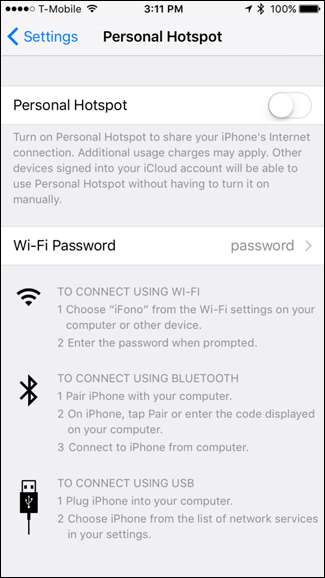
Перш ніж робити щось інше, ви можете (і повинні) натиснути «Пароль Wi-Fi», щоб змінити пароль своєї точки доступу. Без надійного пароля будь-хто, хто знаходиться в радіусі дії, може потенційно підключитися до вашого телефону. Отже, вам слід додати надійний пароль сюди, навіть якщо ви не плануєте підключатися через Wi-Fi, оскільки ввімкнення Персональної точки доступу транслюватиме мережу Wi-Fi незалежно.
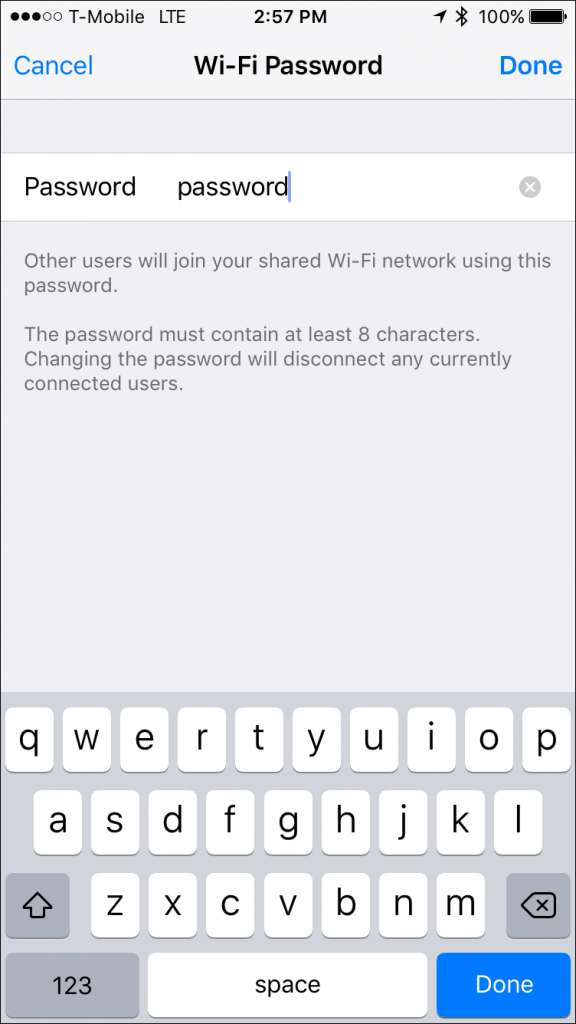
Коли це буде зроблено, ви можете ввімкнути Personal Hotspot, використовуючи перемикач у верхній частині налаштувань Personal Hotspot.
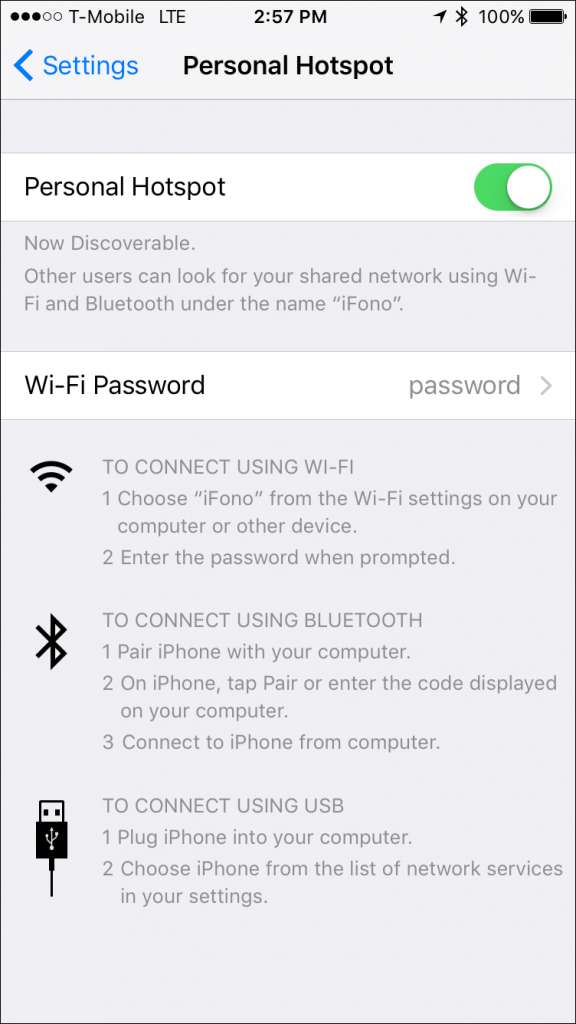
Далі настав час підключитися до точки доступу на ноутбуці за допомогою Wi-Fi, Bluetooth або USB.
Підключіться до своєї точки доступу через Wi-Fi
Найбільш звичний (і найпоширеніший) спосіб підключення до iPhone - через Wi-Fi. Для цього ви просто підключаєтеся до нього, як і до будь-якої точки доступу Wi-Fi, незалежно від того, використовуєте ви ПК з ОС Windows, Mac, iPad або будь-який інший пристрій. Просто виберіть свій iPhone зі списку мереж Wi-Fi.
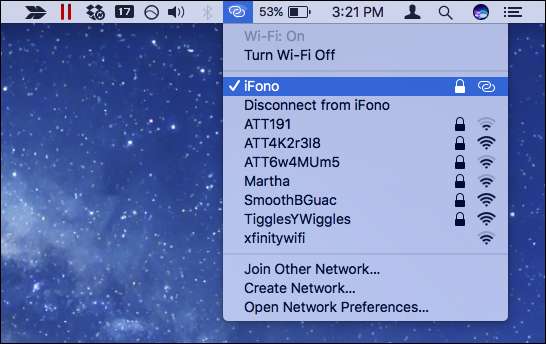
Якщо ви підключаєтеся вперше, вам потрібно буде ввести пароль, призначений раніше.
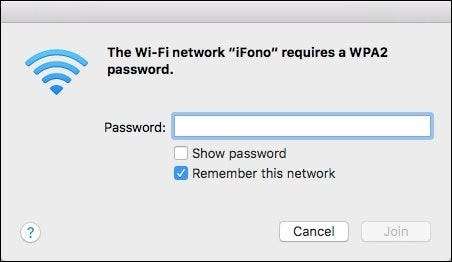
Якщо все піде добре, у вас повинен бути Інтернет на ноутбуці чи іншому пристрої.
Коли ви або хтось інший під’єднані до особистої точки доступу вашого iPhone, угорі з’явиться синя смужка, яка показує, скільки з’єднань існує.
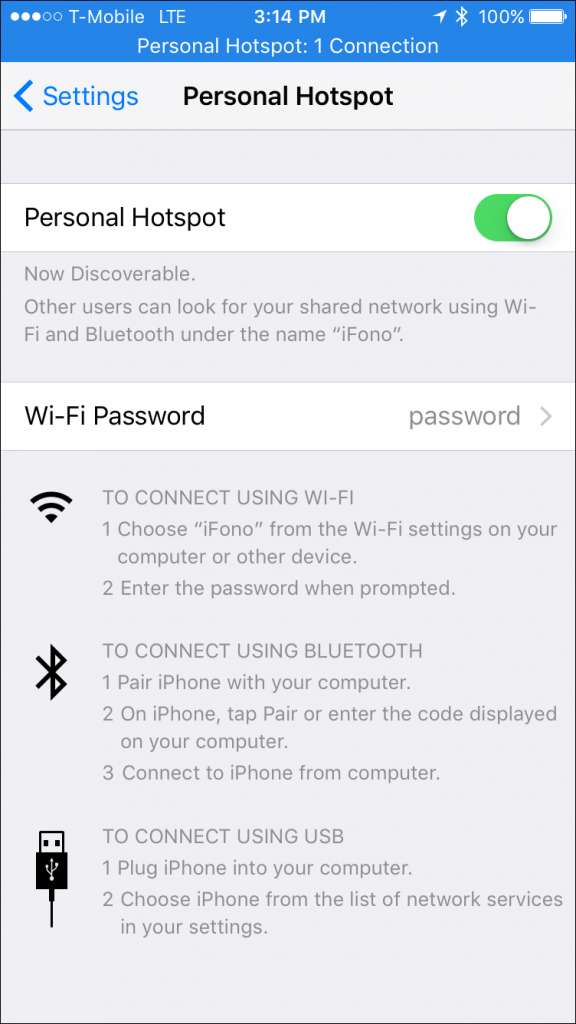
Підключіться до своєї точки доступу за допомогою Bluetooth
Wi-Fi та USB швидше, ніж Bluetooth, але ви віддаєте перевагу використовувати Bluetooth для підключення до своєї точки доступу, ви можете зробити це теж.
У Windows
Щоб підключитися через Bluetooth із комп’ютера з Windows, спочатку клацніть на піктограму Bluetooth на системній панелі та виберіть «Приєднатися до персональної мережі».
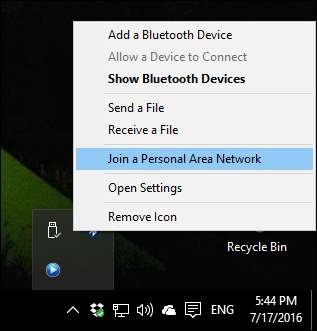
Далі натисніть "Додати пристрій" у верхньому лівому куті.
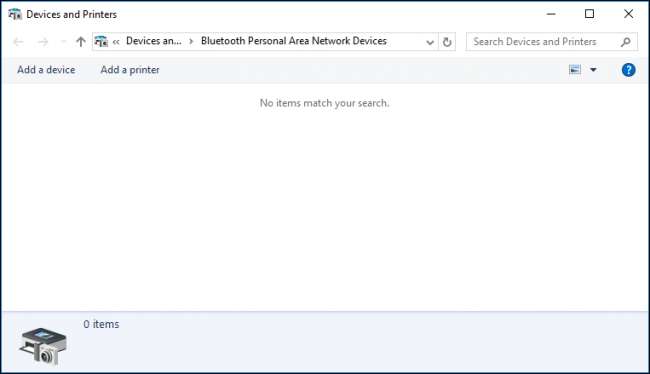
Виберіть свій iPhone на екрані, що з’явився, і натисніть “Далі”, щоб продовжити.
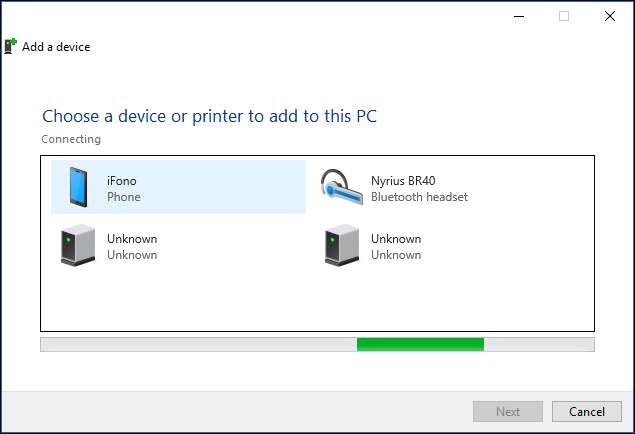
Як і будь-яке інше з'єднання Bluetooth, вам буде показано парний код на вашому комп'ютері та вашому iPhone. Порівняйте два паролі, і якщо вони однакові, натисніть "Пара" на екрані вашого iPhone і "Так" на екрані пари Windows.
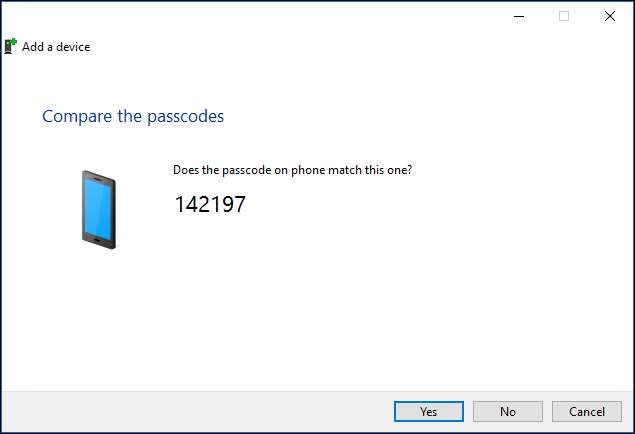
Дозвольте машині Windows встановити необхідні файли у вашій системі.
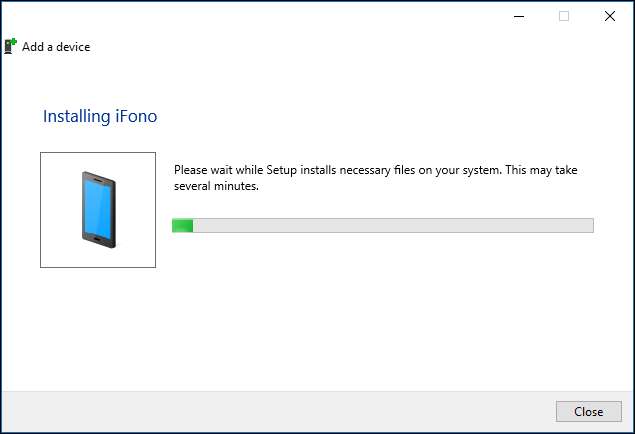
Закінчивши, ви можете клацнути правою кнопкою миші на своєму iPhone, щоб підключити його як точку доступу. Ви готові переглядати Інтернет, перевіряти електронну пошту, спілкуватися в чаті тощо.
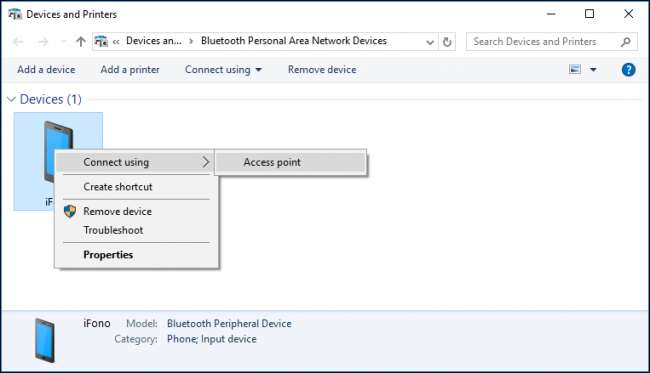
На Mac
На Mac відкрийте "Системні налаштування"> "Bluetooth", знайдіть свій iPhone у списку та натисніть "Пара" біля вашого iPhone.
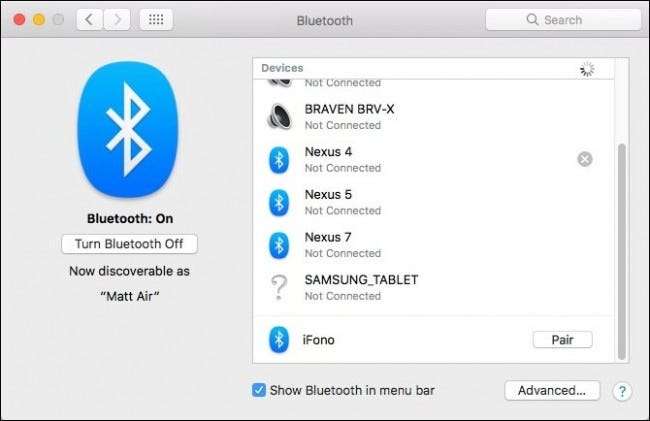
Вам буде показано код пари на екрані Mac та iPhone.
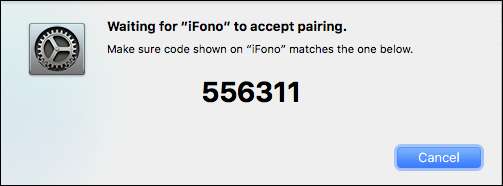
Якщо коди збігаються, натисніть кнопку “Пара”, щоб підтвердити з’єднання.
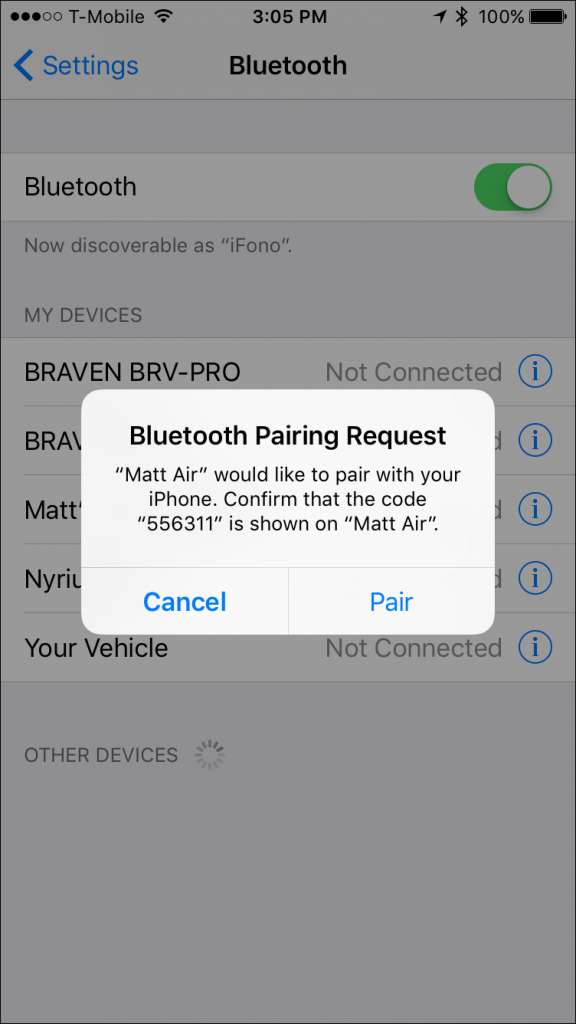
Тепер на панелі меню Mac натисніть символ Bluetooth, виділіть свій iPhone у списку та натисніть «Підключитися до мережі».
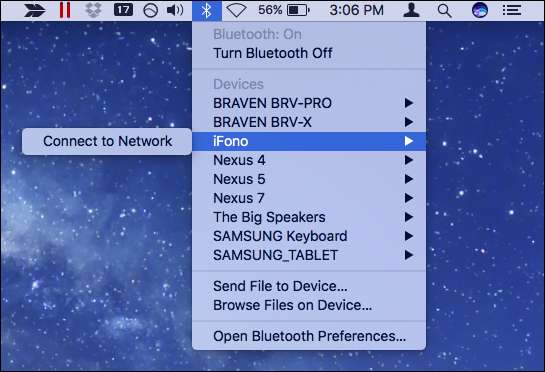
Тепер ви зможете отримати доступ до Інтернету через з’єднання Bluetooth вашого iPhone. Коли ви хочете від’єднатись, натисніть ще раз символ Bluetooth, виберіть свій iPhone, а потім “Від’єднати від мережі”.
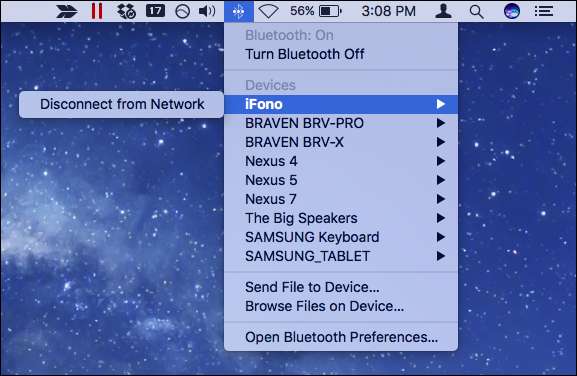
Підключіться до точки доступу за допомогою кабелю USB
Підключення через USB - це найпростіший спосіб прив’язати телефон. Поки у вас увімкнено особисту точку доступу, все, що вам потрібно зробити, - це підключити телефон до кабелю USB, і ви повинні бути готові до роботи.
На наших мережевих адаптерах Windows ми бачимо, що ми підключені через “Apple Mobile Device Ethernet”.
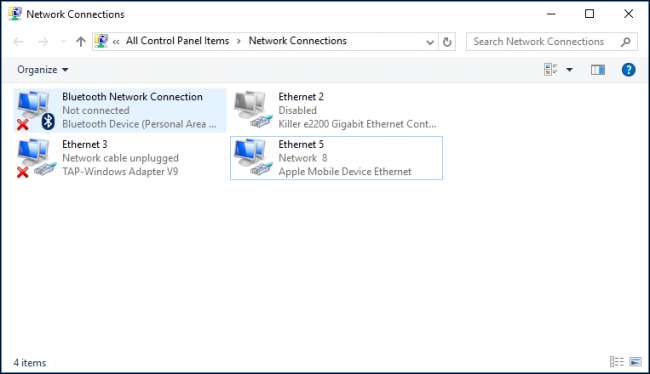
На нашому Mac ми бачимо в налаштуваннях мережі, що ваш iPhone підключений через наше USB-з’єднання.
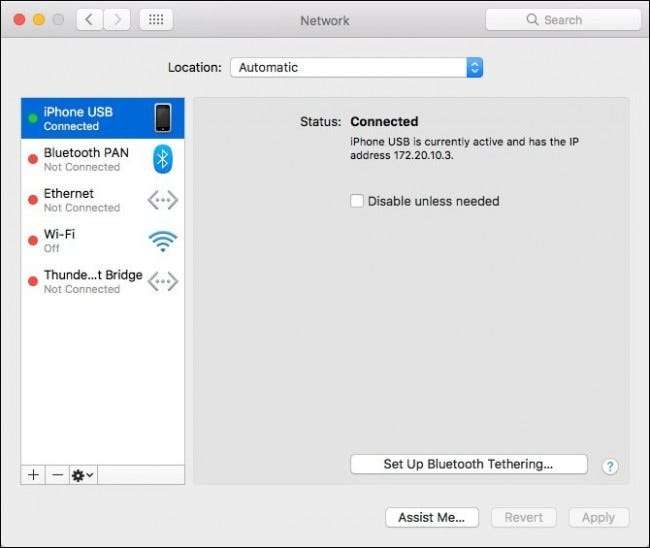
Який метод найкращий?
З усіх методів USB є найшвидшим, але незручним, тому ваш iPhone повинен бути фізично підключений до комп’ютера. Тим не менш, це дуже просто налаштувати, що вимагає нульової конфігурації.
Використовуючи Speedtest.net та проводячи деякі базові тести, ми побачили швидкість нашого персонального мобільного з’єднання для передачі даних 3,7 Мбіт / с вниз, 4,3 вгору, з часом пінгування близько 60 мс.
Bluetooth є більш безпечним, ніж Wi-Fi, але найповільніший з трьох, також вимагає найбільшої конфігурації, хоча, як тільки це буде зроблено, вам не доведеться турбуватися про це знову.
Ми бачили швидкість навколо 0,8 Мбіт / с вниз, 0,8 вгору, і знову 60 разів пінгу в 60 мг.
Wi-Fi буде найпопулярнішим способом підключення, але є небезпечним, якщо ви не використовуєте надійний пароль - тому обов’язково встановіть його. З ним також дуже легко підключитися, потрібно лише один раз ввести вказаний пароль і майже так само швидко, як USB.
Загалом, швидкість для нашої точки доступу Wi-Fi зменшилася на 3,7 Мбіт / с, 2,7 Мбіт / с та розширення пінгу до 30 мс.
З урахуванням цього, якщо ви не хочете підключити телефон до комп’ютера за допомогою кабелю USB (що надає додаткову перевагу від заряджання акумулятора), Wi-Fi, безсумнівно, є чітким вибором для більшості з’єднань із гарячою точкою. Існує невелика причина вибрати Bluetooth через низьку швидкість, якщо, звичайно, це ваш єдиний доступний варіант - наприклад, якщо ваш адаптер Wi-Fi працює нестабільно, і ви не можете знайти кабель USB.
Кредит зображення: Патрік Страндберг / Flickr







